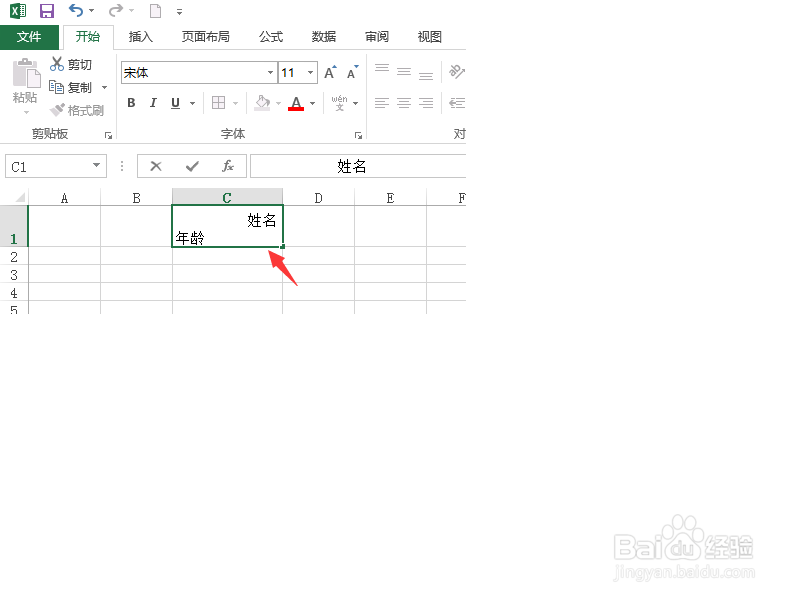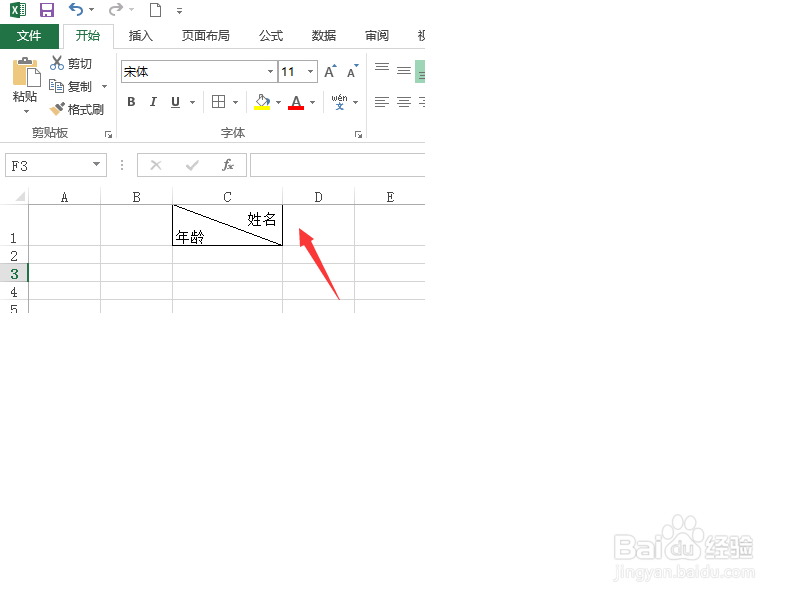1、将光标定位在需要切换的文字中间,如图所示。

2、按住键盘上的Alt加enter键将文字换行。也可以通过设置自动换行调节。
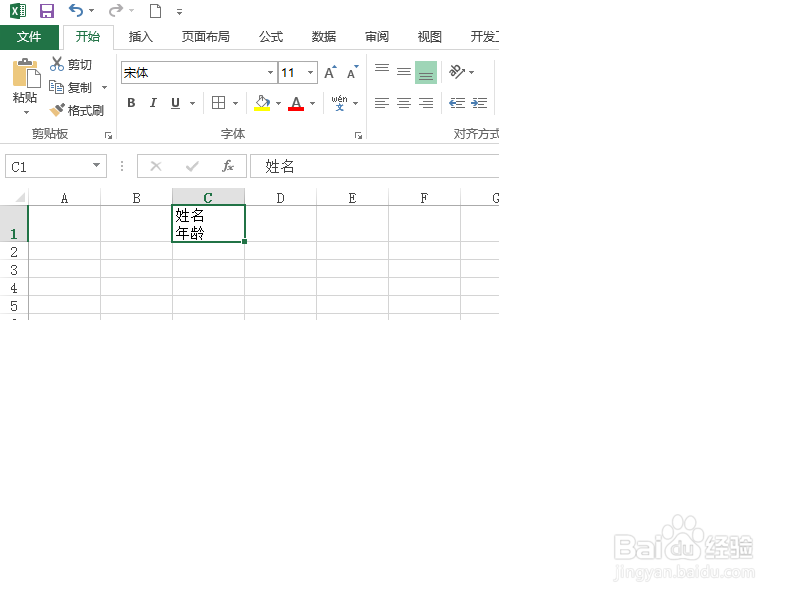
3、选中单元格右键点击鼠标选择设置单元格格式。(也可以通过点击Ctrl+1)调出对话框。

4、弹出的对话框中选择边框,如图所示设置外边框和向右倾斜的分割线。设置完成点击确定。
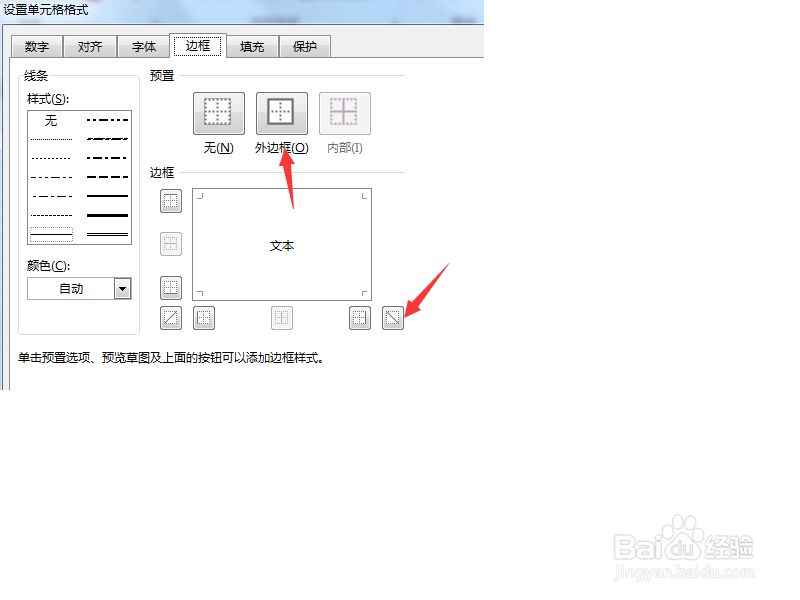

5、按照步骤4调出设置对话框,如图选择对齐选项。

6、水平对齐选项,选择靠左缩进点击确定。
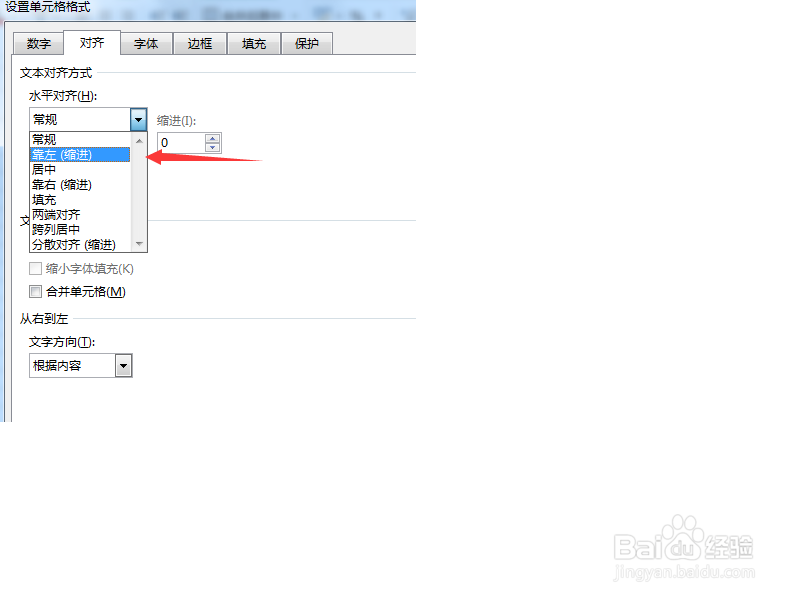
7、将单元格中的“姓名”按住空格键往后移动到目标位置。移动完成之后显示的结果就如图。想要的效果就达到了,而且左右调整单元格大小是,斜线也会跟着单元格的变化而变化很方便。